Начини за правене на екранна снимка на Xiaomi с Android
Когато използвате смартфон Xiaomi, като всеки друг Android телефон, може да се наложи да направите екранна снимка. Това може да се направи както от стандартни инструменти за устройства, така и от специални приложения на трети страни, които зависят от версията на операционната система. В хода на статията ще говорим за няколко такива метода.
съдържание
Направете екранна снимка на Xiaomi
Ще разгледаме как да правим екрани не само на модели с обвивката на MIUI, но и на тези, където е инсталиран „чист“ Android. Поради това някои методи може да не са съвместими с вашето устройство.
Метод 1: Лента за бърз достъп
За разлика от повечето смартфони с Android, устройствата на Xiaomi с патентованата обвивка на MIUI предоставят инструменти за създаване на екранни снимки по подразбиране. Този метод е перфектен, ако не искате да инсталирате решения на трети страни и имате поне седмата версия на черупката.
- Отидете навсякъде на вашия смартфон, в зависимост от изискванията към картината, независимо дали това е приложението или началният екран. След това прекарайте пръст надолу, спуснете завесата и върху панела за бърз достъп кликнете върху иконата с надпис „Snapshot“ .
Забележка: Ако бутона не е в областта за уведомяване, опитайте да го добавите сами.
- След успешното създаване на моментна снимка, в долната част на екрана ще се появят няколко редакторни бутона, което ви позволява да направите минимални промени, като например въртене и изрязване. За да запишете, можете да използвате същата лента с инструменти.
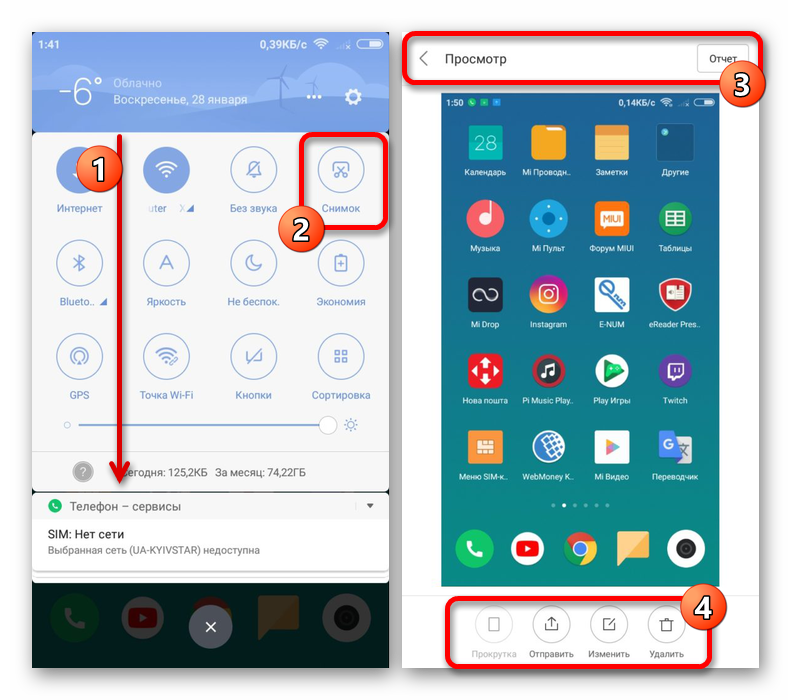
Както можете да видите, този метод изисква минимални действия, което ви позволява да направите висококачествена екранна снимка от почти всеки раздел. Сред някои изключения могат да бъдат включени само някои софтуер, който блокира обаждането на завесата или създаването на моментна снимка (приложения с прозорец на разрешение и т.н.).
Метод 2: Жестове с черупки
Във версии на черупката на марката MIUI, започвайки от осмата, има много допълнителни инструменти, сред които трябва да се обърне специално внимание на жестовете. С тяхна помощ можете да направите екранна снимка по същия начин и след това да я редактирате през панел с основен набор от функции.
- Отворете системното приложение „Настройки“ и отидете на раздела „Разширени“ . Тук трябва да използвате елемента „Бутони и жестове“ и след това да кликнете върху „Снимка на екрана“ или „Екранна снимка“ .
- На представената страница с параметрите използвайте плъзгача „Плъзнете надолу с три пръста“, за да активирате съответния жест. Моля, обърнете внимание, че когато използвате функцията, други жестове, които използват същата комбинация, се деактивират автоматично.
- За да направите впоследствие екранна снимка, независимо от местоположението, прекарайте пръст надолу с три пръста на екрана. В резултат на това ще се направи моментна снимка по аналогия с предишния раздел на тази статия.
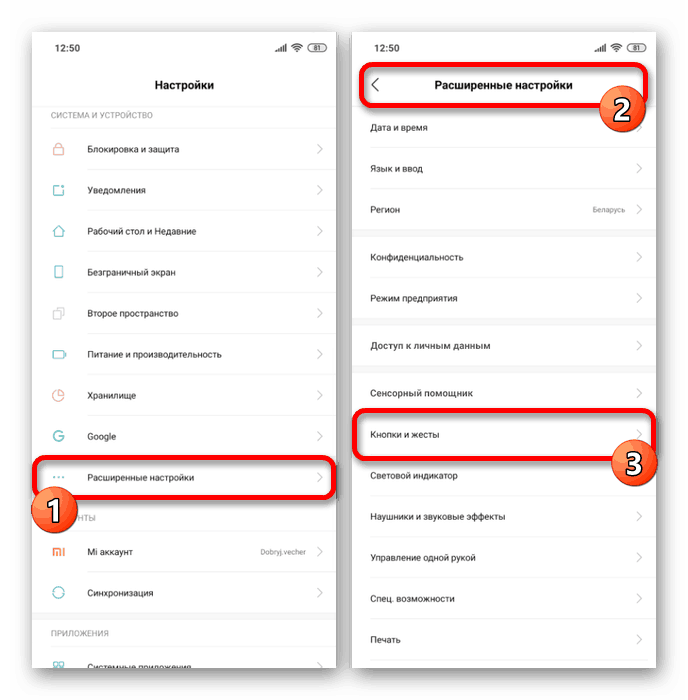
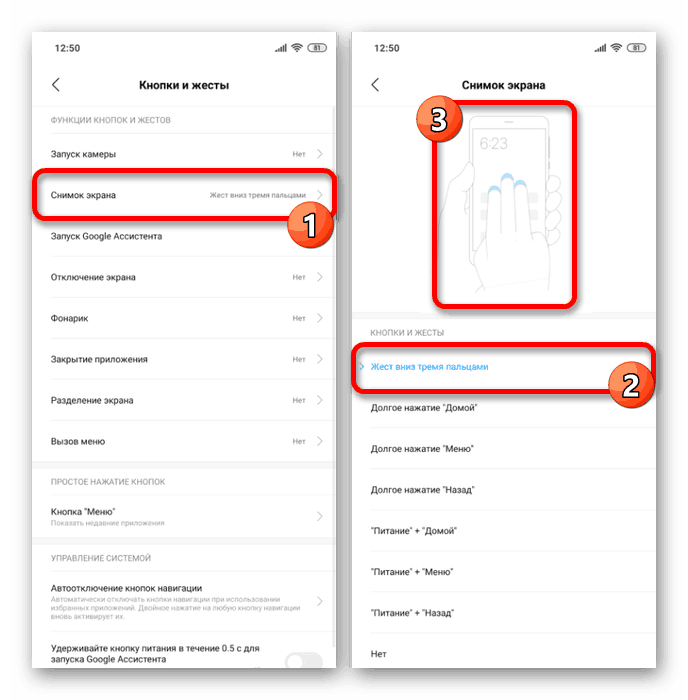
Основният недостатък на този метод е липсата на функция на смартфони с MIUI под 8 или без тази обвивка изобщо (като Mi A1), поради което не винаги е възможно да се използват жестове. Ако обаче желаният раздел все още е наличен в настройките, този подход значително ще опрости процедурата за създаване на екранни снимки.
Метод 3: Бърза топка
В разглежданата по-рано осма версия на обвивката на MIUI се предлага не само панелът за бърз достъп от първия метод, но и „Touch Assistant“ . С помощта на Quick Ball можете да правите снимки, като добавите съответната икона, преди да направите това.
Стъпка 1: Конфигурирайте бърза топка
- На първо място трябва да се включи „Touch Assistant“ , ако е необходимо и да се добави съответния бутон. За да направите това, отворете стандартните "Настройки" , намерете блока "Устройство" и отидете на секцията "Разширени" .
- Сред представените елементи изберете "Touch Assistant" и на страницата, която се отваря, използвайте плъзгача "Enable" . В резултат на това панелът за бърза топка ще бъде активиран и достъпен на всяка страница, независимо дали става въпрос за приложения или за начален екран.
- Без да напускате секцията „Touch Assistant“ , докоснете линията „Функции за бърз достъп“ и се запознайте с автоматично избрания списък. Ако е наличен „Снимка на екрана“ , можете да продължите директно към следващата стъпка.
- При липса на посочения елемент изберете предимно неизползван пряк път и намерете „Екранната снимка“ на страницата, която се отваря. Веднага след това иконата ще бъде заменена с желаната.
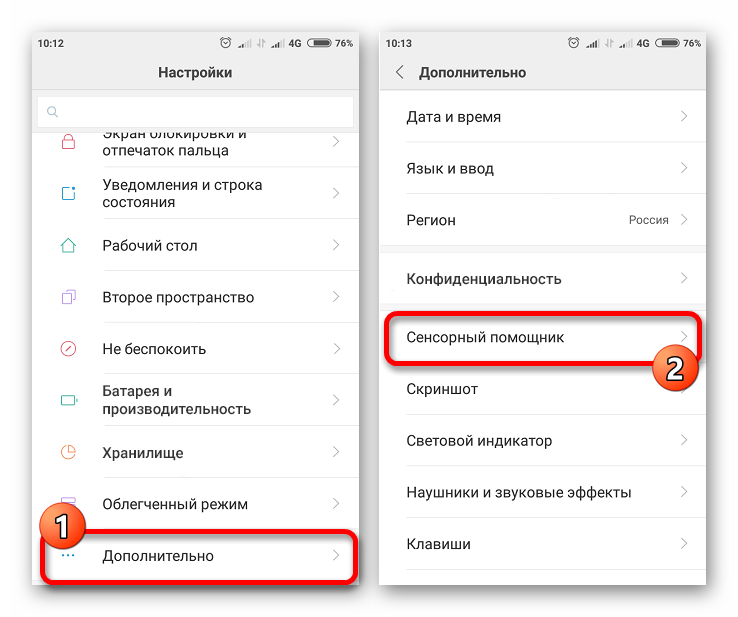
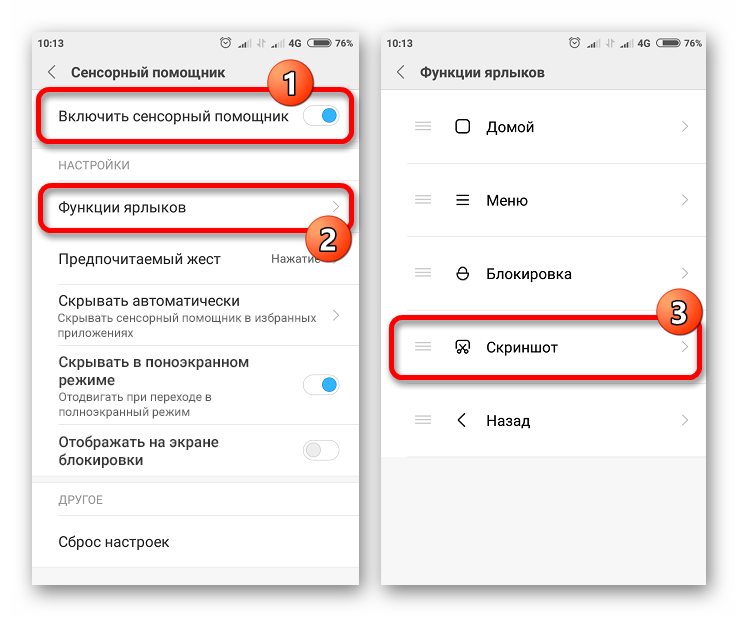
Стъпка 2: направете екранна снимка
След като завършите включването и конфигурирането, отидете на мястото, където е направена екранната снимка и разширете панела за бърза топка с помощта на съответния бутон. От представеното кръгово меню изберете „Снимка на екрана“, за да създадете картина.
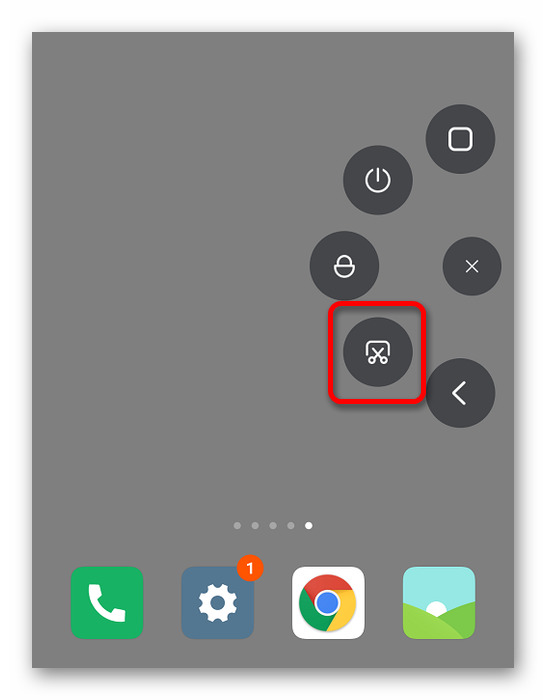
Благодарение на фината настройка на „Touch Assistant“ и бързия достъп до необходимите функции на устройството, този метод може да се счита за най-доброто решение за Xiaomi със собствена обвивка на MIUI от осмата версия. По принцип инструментът за създаване на екрана не се различава от опцията, посочена в първия метод.
Метод 4: Комбиниране на бутони
По-голямата част от съвременните смартфони на платформата Android, включително устройствата Xiaomi, ви позволяват да използвате комбинация от бутони на калъфа, за да създадете моментна снимка. За разлика от предишните опции, този метод не предоставя редактор на изображения, поради което моментните снимки автоматично се записват в отделна папка.
- За да създадете картина, едновременно задръжте за няколко секунди бутоните „ Намаляване на звука“ и „Изключване“ . В случая на смартфони от този производител тази комбинация е най-честата, така че вероятно ще се създаде екранна снимка.
- При някои модели Xiaomi, главно със собствена обвивка MIUI, необходимата комбинация от бутони на кутията може да варира. В такава ситуация, едновременното натискане на "Намаляване на звука" и "Меню" вероятно ще работи.
- След характерния ефект създаденото изображение може да бъде намерено във вътрешната памет на устройството в папката "DCIM" , която от своя страна съдържа директорията "Screenshots" . Моля, обърнете внимание, че някои приложения на трети страни (например редактори на снимки) също могат да използват тази папка за съхранение на екранни снимки.
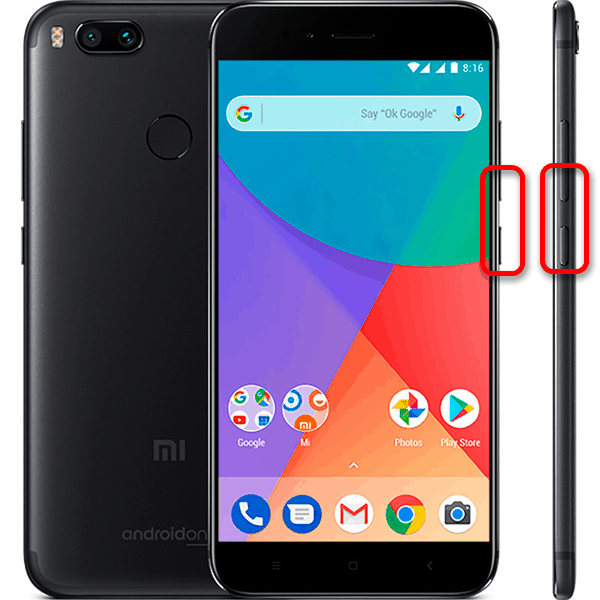
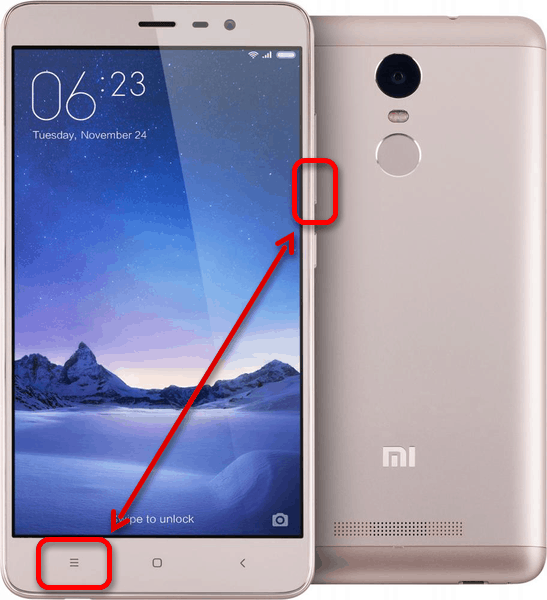
Този метод е чудесна алтернатива, например, ако не са налични жестове и лента за бърз достъп. В допълнение, изображенията, създадени по този начин, се запазват в доста високо качество и впоследствие могат да бъдат редактирани без проблеми от трети страни редактори.
Метод 5: Меню за изключване
На някои смартфони екранната снимка може да бъде направена по друг стандартен начин чрез натискане на бутона за изключване, за да отворите специален панел и изберете съответната икона „Screenshot“ . Подобен метод не е наличен на всички телефони, но в същото време се прилага и за много други устройства, освен Xiaomi.
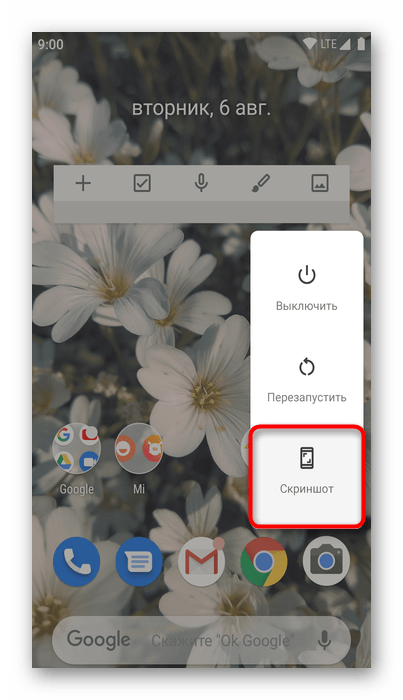
Смартфоните с Android под деветата версия и с инсталирана персонализирана обвивка също могат да бъдат оборудвани с тази функция. Единствените разлики са в местоположението и дизайна на панела, докато отварянето на менюто винаги се свежда до натискане на бутона за захранване на кутията.
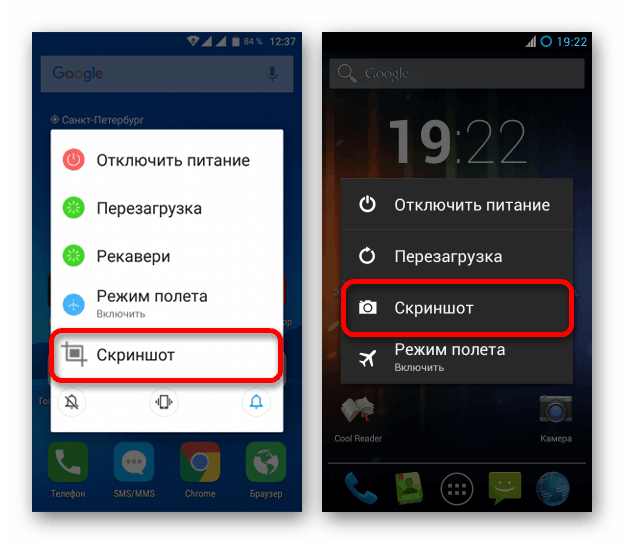
След като щракнете върху иконата с надпис „Screenshot“ или „Snapshot“, окончателният файл ще бъде създаден автоматично със скрит панел за изключване и поставен във вътрешната памет на телефона. Впоследствие тя може да бъде намерена в папката от предишния раздел на статията.
Метод 6: „Снимка на екрана лесно“
Ако по една или друга причина не можете да използвате стандартните инструменти на собствената обвивка, можете да прибягвате до специални приложения от Google Play Store като "Лесна снимка на екрана." Особено уместен е подобен метод при използване на несертифициран смартфон.
Изтеглете Easy Screenshot от Google Play Store
- Отворете страницата с предоставената връзка и инсталирайте приложението с помощта на съответния бутон. След това го стартирайте от същата страница или като докоснете иконата на началния екран.
- Когато се появи главното меню, ще бъде възможно да изберете метод за активиране на заснемането чрез добавяне на специална икона на екрана или ограничаване до стандартната комбинация от бутони на калъфа. Тук си струва да обърнете внимание не само на началната страница с параметри, но и на други опции.
- Например, ще използваме „Иконата на наслагване“ , след което трябва да кликнете върху бутона „Старт заснемане“ . Можете да научите за правилната работа на софтуера чрез нова икона на екрана, показана отгоре на всички отворени приложения.
- Кликнете върху посочената икона на камерата, за да направите екранна снимка. По подразбиране всяка екранна снимка се запазва по пътя на
sdcard/pictures/screenshotsи също е достъпна в приложението. - Всеки път, след като създадете екранна снимка за няколко секунди, можете да отидете в редактора на готовото изображение. Ето всички основни инструменти като изрязване, което ви позволява да приведете картината в окончателното й състояние.
- След редактиране кликнете върху иконата за запазване в горния панел и изчакайте обработката да завърши. В резултат на това файлът ще бъде запазен в паметта на телефона и ще се покаже на екрана.
Забележка: Записват се както крайната версия на изображението след редактиране, така и екранната снимка на целия екран.
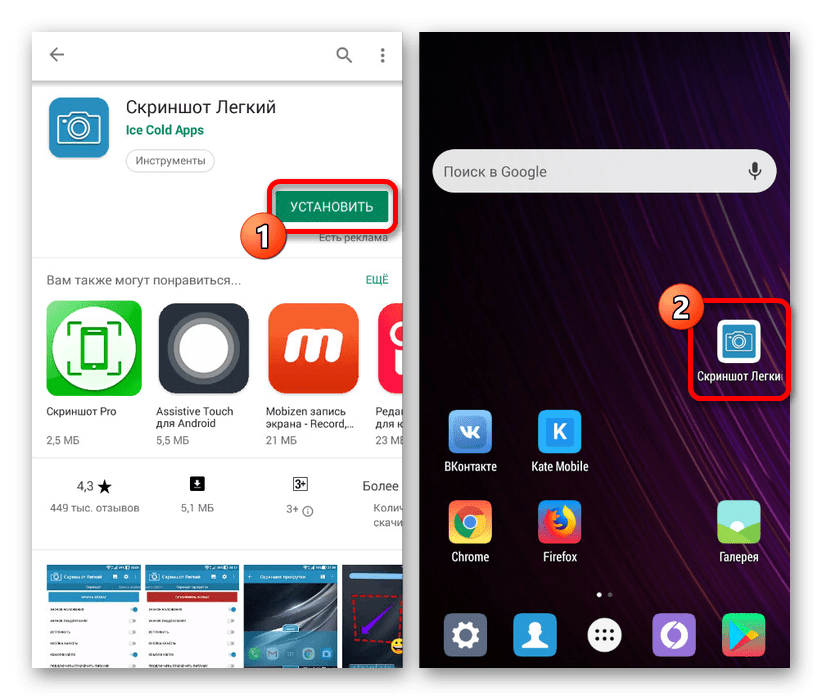

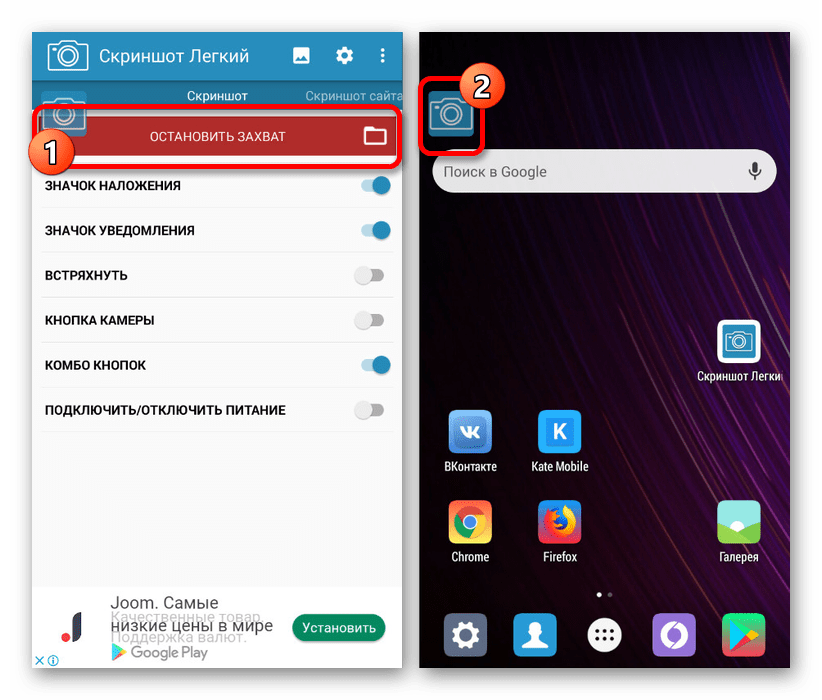
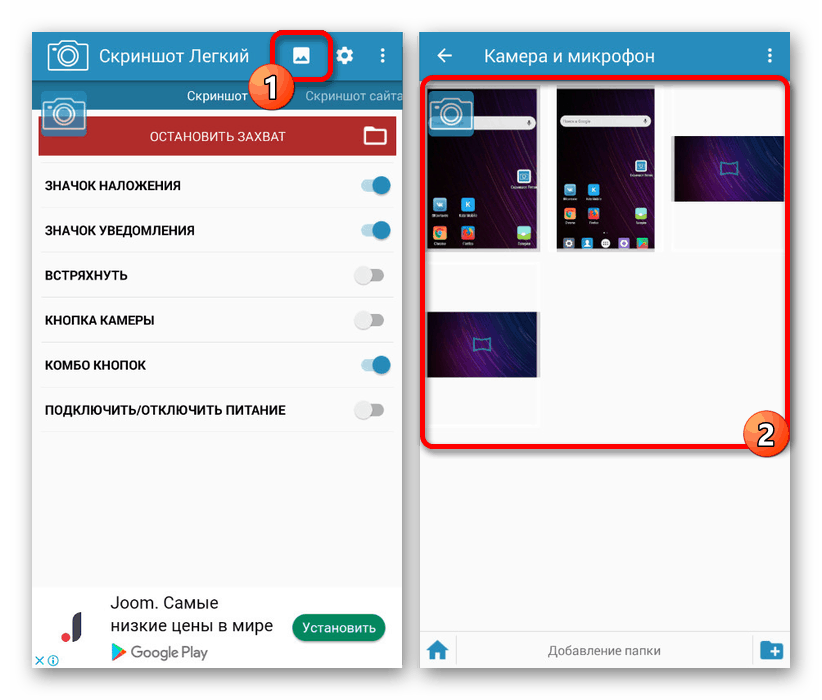
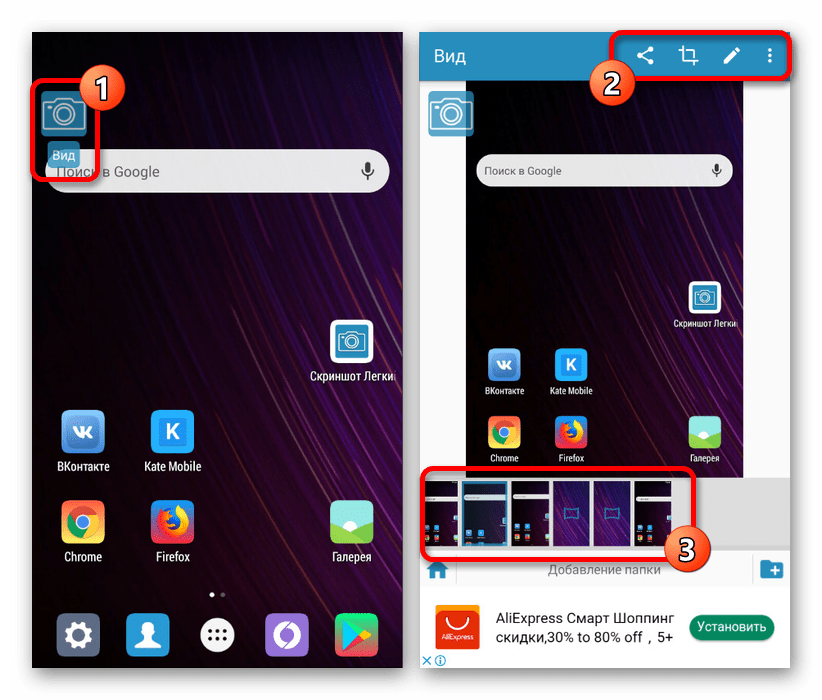
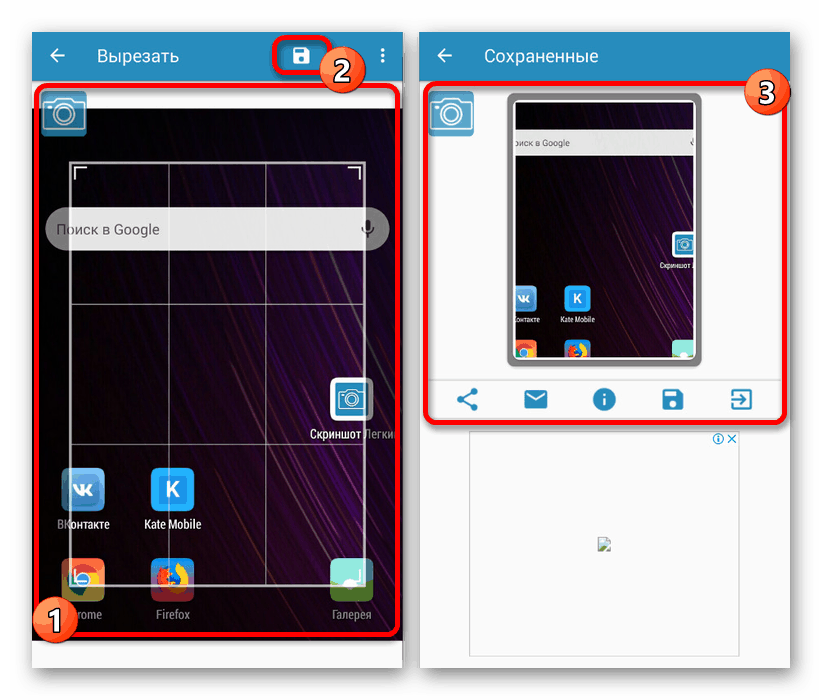
Демонстрирахме само една програма като пример, тъй като вариантите имат минимален брой разлики помежду си и следователно това приложение трябва да бъде достатъчно за изпълнение на задачата. В същото време, в случай на затруднения със софтуера, можете да прибягвате до аналози, например Screener и Touchshot са отлична алтернатива.
Представените от нас методи ще ви позволят лесно да създадете екранна снимка на смартфона Xiaomi, независимо от инсталираната версия на операционната система Android. Не забравяйте за многото алтернативни решения, достъпни за изтегляне в Google Play Store и доста голям брой стандартни инструменти.